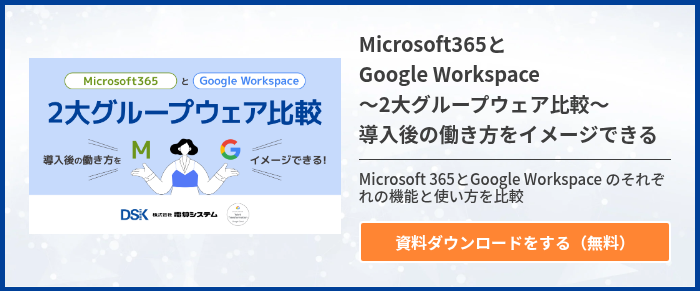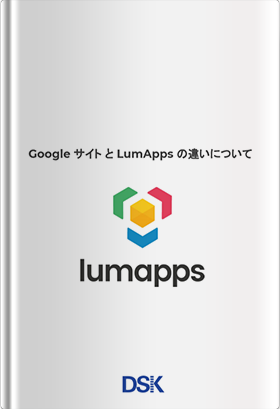こんにちは、先日の4月1日より入社3年目になりました kona です。
私は入社したときから Google Workspace(旧 G Suite)を使っているのですが、学生の頃から Gmail アカウントは持っていたため、ログイン方法やメール画面には馴染みがありました。ただ、メールだけではなくカレンダー、Drive、ハングアウト、サイト、Google+など こんなにたくさんの機能が含まれているということは初めて知りました。
今回は普段の業務で Google Workspace(旧 G Suite)をフル活用している私が、 Apps を使うと ”しなくなること” を7つご紹介したいと思います。
メールをしなくなる
ハングアウトと呼ばれるテキストチャット機能があるおかげで、メールはかなり減ります。ちょっとした確認やスピーディーなやり取りがしたい場合などはチャットを使います。特に社内間でのコミュニケーションでは多用します。チームや関係者でのグループチャットも頻繁に行います。
また、ドキュメントへのコメント機能を使ってコメントでやり取りすることも多いです。
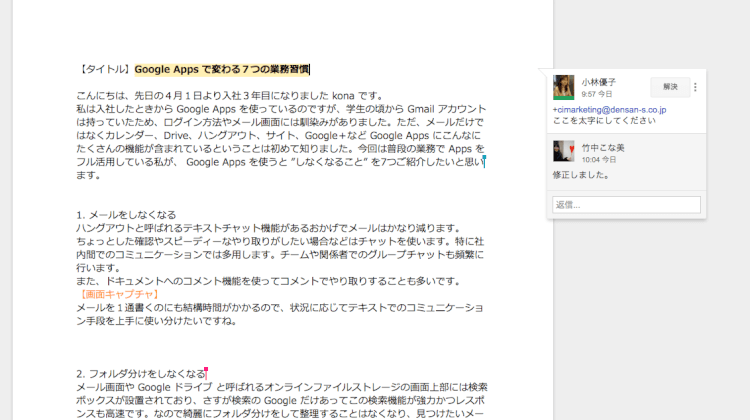
本記事も Google ドキュメントで原稿を作成し、関係者に共有後、修正点などはコメントを入れてもらって作成しました
メールを1通書くのにも結構時間がかかるので、状況に応じてテキストでのコミュニケーション手段を上手に使い分けたいですね。
フォルダ分けをしなくなる
メール画面や Google ドライブ と呼ばれるオンラインファイルストレージの画面上部には検索ボックスが設置されており、さすが検索の グーグル だけあってこの検索機能が強力かつレスポンスも高速です。なので綺麗にフォルダ分けをして整理することはなくなり、見つけたいメールやファイルはキーワード検索をして探します。文書内の言葉も拾ってくれますし、ファイルの種類や更新の日時など条件指定での検索も可能です。
共同作業の煩わしさがなくなる
複数の社員がデータを集めて1つのファイルにまとめたり、共同で資料を作成したりすることがあると思います。ドライブでドキュメント(グーグル 版 の Word )やスプレッドシート(グーグル 版の Excel)、プレゼンテーション(グーグル 版の PowerPoint)などのファイルを作成すると、複数人で同じファイルに同時に入り、共同で作業をすることができます。誰がどこを編集しているかがカーソルの動きでリアルタイムにわかるため、「誰かが編集しているから閲覧しかできない・・・」「共有で編集したけど先に保存した人に負けてやり直し」などということが発生しません。
このリアルタイム共同編集が グーグルアップス を使っていて1番便利な機能かもしれません。
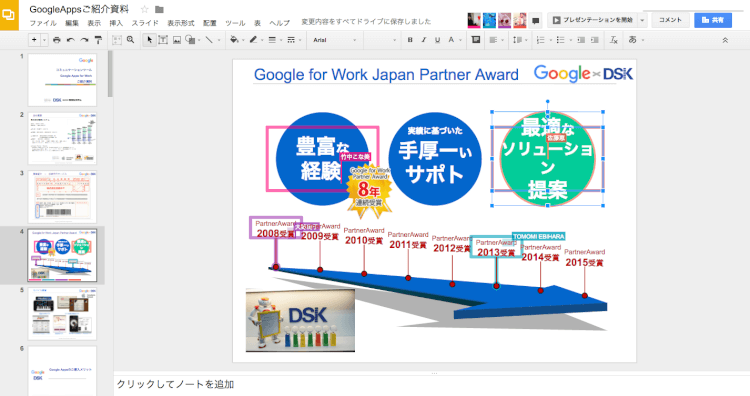
メールを消さなくなる
Gmail、ドライブ、Google フォトの共用で、Google Workspace(旧 G Suite)であれば30GB、上位版である 旧 G Suite Businessであれば容量無制限とストレージにはかなりの余裕があるため、容量がいっぱいになり、不要なメールを消すという作業はほとんどなくなります。(ちなみに グーグル 形式で作成したファイルは容量としてカウントされません)
移動をしなくなる
直接会うまでもない会議や遠方の場合、テキストチャットやメールでは伝わりづらい場合などには、ハングアウトのビデオチャット機能でWeb会議をします。離れていながらも顔を見て話せるし、画面共有をし、同じ資料や画面を見ながら会話ができるので特に不便さは感じません。30分程度の軽い打ち合わせなどであればビデオハングアウトで済ませちゃうことも多いです。
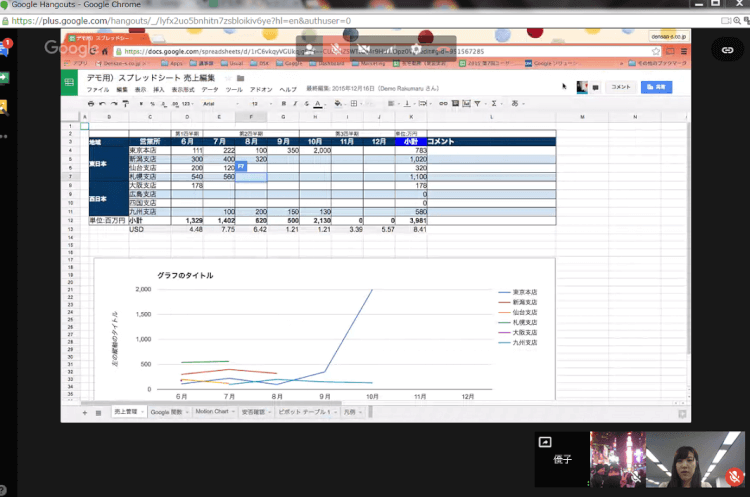
ハングアウトで資料を画面共有しながらWeb会議
保存ボタンを押さなくなる
ドライブ上で作成したファイルは入力の都度、自動保存されるため上書き保存の習慣がなくなります。「誤って保存せずに閉じてしまった!」「保存していないのにPCがフリーズしてしまった!」などと焦らずに済みます。同時に細かく変更履歴がとられているため、取り戻したいバージョンに復元することもできます。
ファイルをメール添付しなくなる
ドライブ上で作成したドキュメントやスプレッドシートなどのファイルはオンライン上にあるため、1つ1つユニークなURLが振られます。そのURLを見せたい相手のチャットに貼り付けるだけで簡単にそのファイルを見てもらうことができます。
私も1日最低1回は誰かのチャットにURLを貼り付けて知らせています。
まとめ
いかがでしたでしょうか?
私たちが普段当たり前のように行っている業務習慣も、見直してみるともっと簡単に、スピーディーにこなすことができるのかもしれませんね。
もちろん今のところこれらが完全になくなることはないですが、Google Workspace(旧 G Suite)を使って極力無駄な作業を省いたり、効率化することで本来の業務に集中できる時間が増えたり、コストの削減にもつながります。1日単位で考えると僅かな違いかもしれませんが、積み重ねればかなり生産性の向上に貢献しているのではないでしょうか。
- カテゴリ:
- Google Workspace